win7怎么打开ghost文件|win7系统打开.GHO镜像文件的方法
发布时间:2018-08-22 16:04:43 浏览数: 小编:yue
一些电脑爱好者,都喜欢下载一些文件,而有时,下载的一些文件不知道其打开方法,最近有位用户在下载了win7 系统IOS文件,在解压出来的文件中得到了一个非常大的“.GHO”格式的文件,不知道该如何打开呢?那么下面小编就给大家分享一下打开方法吧。
推荐:ghost win7系统
1.首先,我们可以在解压出来的文件夹中,就可以看到“硬盘安装.exe”文件;
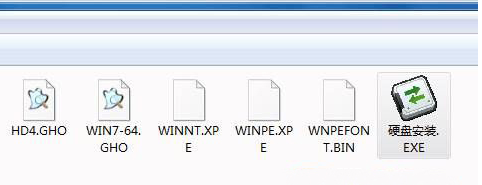
2.然后再双击打开“硬盘安装.exe”,就可以点击“映像”后面的“..”按钮来选择gho文件所在位置,打开之后点击执行即可。
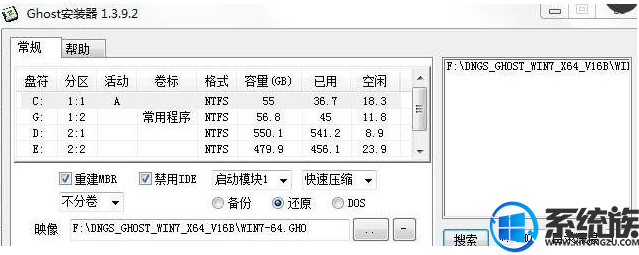
以上就是打开win7系统打开.GHO镜像文件的方法,有遇到不知道如何打开.GHO镜像文件的用户,可参考上述教程打开使用,GHO是镜像文件是通过镜像安装器就可以安装为我们使用系统了。希望今天的分享上能对你有所帮助
推荐:ghost win7系统
1.首先,我们可以在解压出来的文件夹中,就可以看到“硬盘安装.exe”文件;
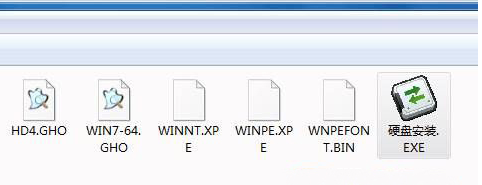
2.然后再双击打开“硬盘安装.exe”,就可以点击“映像”后面的“..”按钮来选择gho文件所在位置,打开之后点击执行即可。
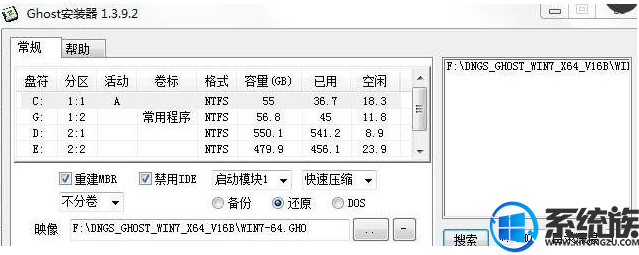
以上就是打开win7系统打开.GHO镜像文件的方法,有遇到不知道如何打开.GHO镜像文件的用户,可参考上述教程打开使用,GHO是镜像文件是通过镜像安装器就可以安装为我们使用系统了。希望今天的分享上能对你有所帮助


















